Användningen av glyfer i Affinity Publisher öppnar upp en mängd möjligheter för att göra texterna mer visuellt tilltalande. En välutvecklad typsnittsfamilj innehåller ofta ett rikt bibliotek av glyfer som gör det möjligt för dig att infoga specialtecken och stilistiska varianter. Dessa subtila skillnader kan förbättra utseendet och känslan av dina designer avsevärt. I denna guide visar jag dig hur du hittar glyfbrowsern och kan använda den effektivt som ett verktyg för ditt kreativa arbete.
Viktigaste insikterna
- Glyfer möjliggör användning av specialtecken och stilistiska varianter i din text.
- Glyfbrowsern är lätt att hitta och använda.
- Välutvecklade typsnitt erbjuder många alternativ för kreativa textdesign.
- Valet av rätt typsnitt och glyfer kan ge din design en professionell touch.
Steg-för-steg-guide
Hitta glyfbrowsern
För att arbeta med glyfer måste du först öppna glyfbrowsern i Affinity Publisher. Gå till "Visa" och sedan till "Studio". Här hittar du ett urval av moduler, inklusive glyfbrowsern.
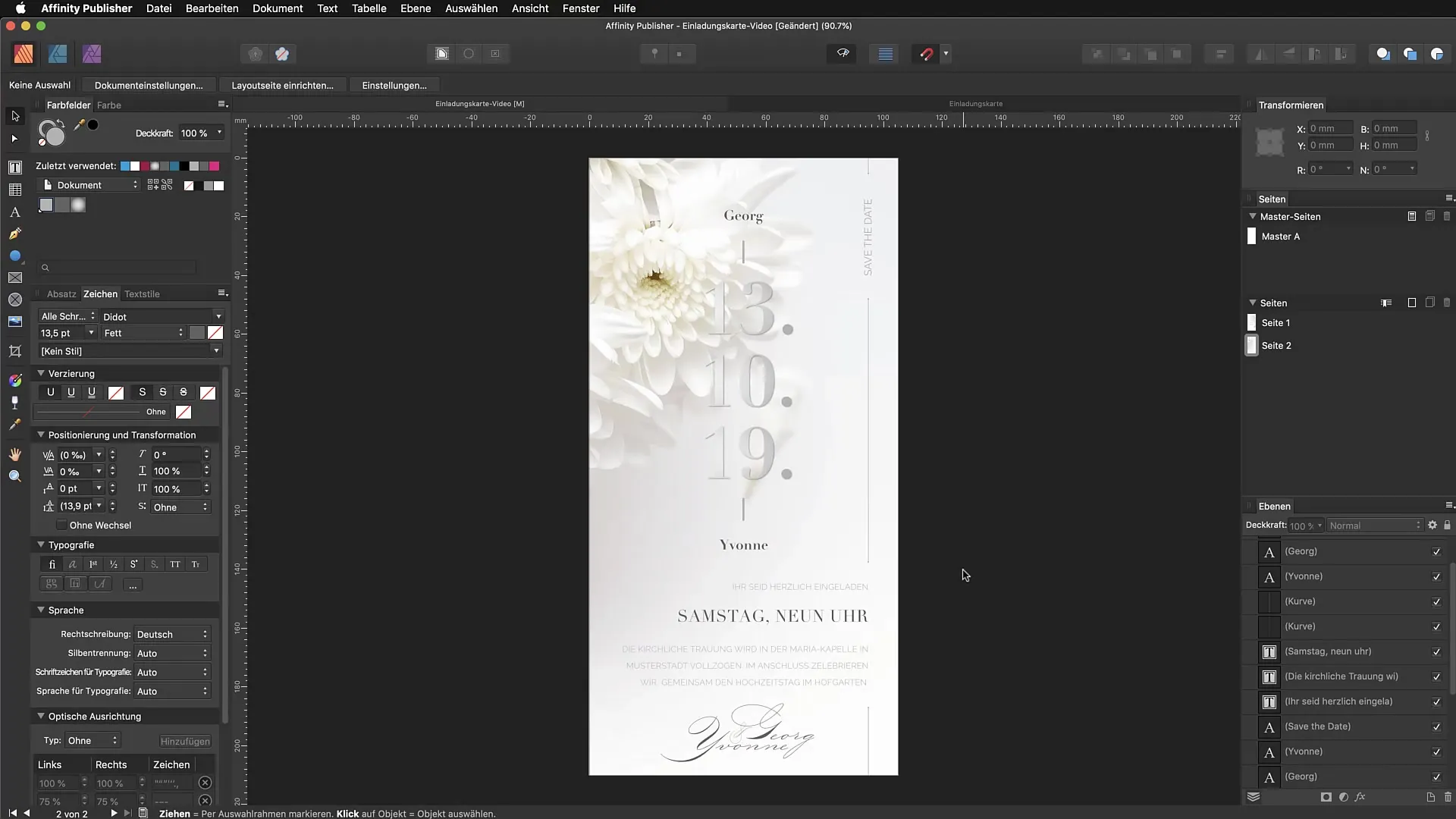
Välj rätt typsnitt
Efter att du har öppnat glyfbrowsern väljer du det typsnitt som du vill arbeta med. Se till att typsnittet har ett bra glyfbibliotek. Ett typsnitt som Georg eller P22 Sener är ofta ett bra val.
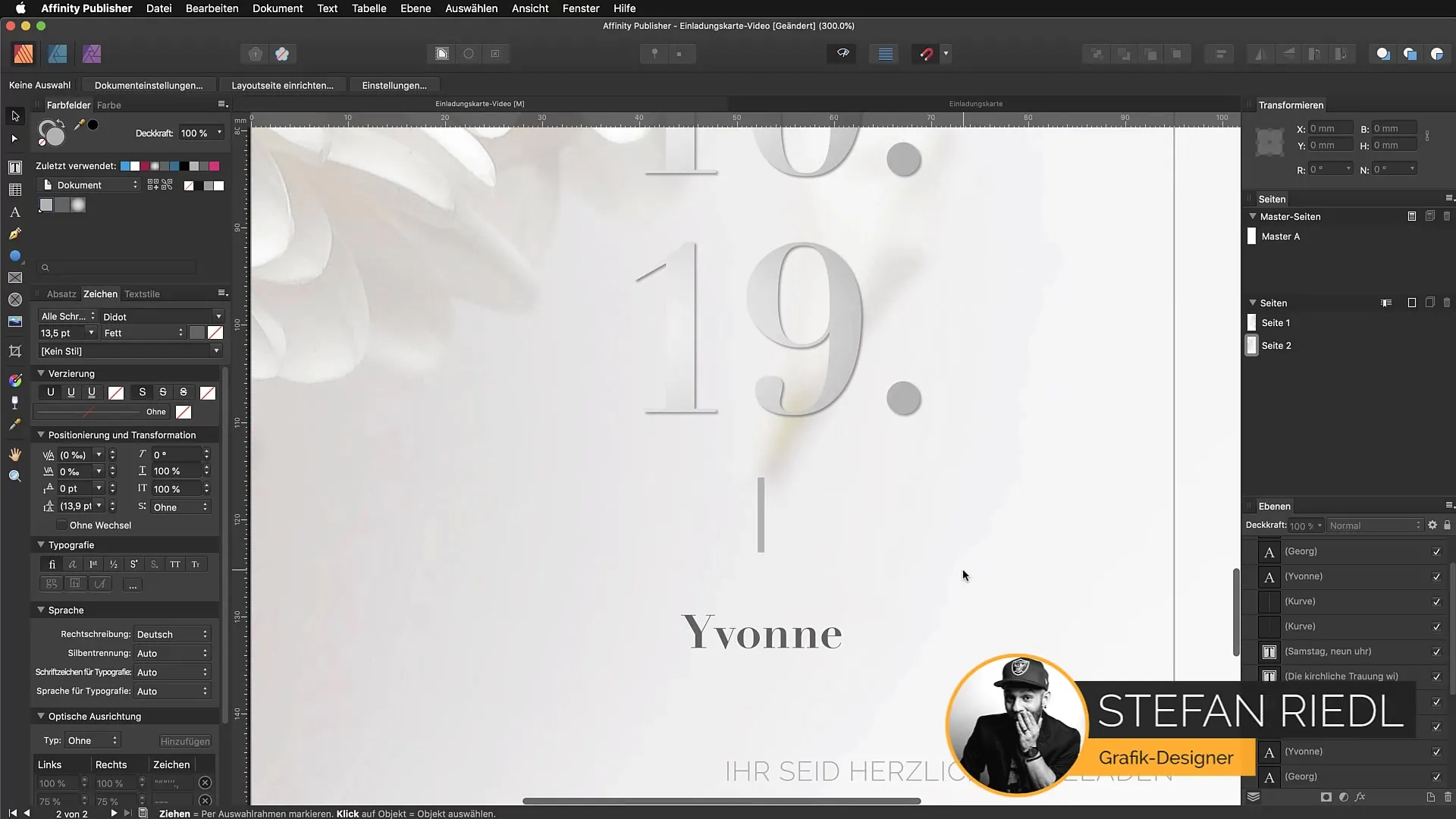
Justera storleken på glyfbrowsern
En viktig inställning i din glyfbrowser är storleken på glyferna. Ställ in den på den största möjliga visningen för att tydligt se variationerna. Med en liten visning kan det vara svårt att känna igen glyferna, eftersom de ofta framstår som en otydlig pixelmönster.

Sök och välj glyfer
Nu kan du söka efter de önskade glyferna i glyfbrowsern. Bläddra genom de olika tecknen eller använd Unicode-nummer för att direkt hitta speciella glyfer. Ett dubbelklick på den önskade glyfen infogar den omedelbart i din text.
Manuellt justera glyferna
Om du använder flera glyfer eller ett visst tecken, är det ofta klokt att justera avståndet mellan bokstäverna manuellt. Håll ner Alt-tangenten och använd piltangenterna för att föra glyferna närmare varandra eller för att flytta dem lätt.
Skapa ett nytt textfält och använd glyfer
Efter anpassningen är det dags för praktisk användning av glyferna. Skapa ett nytt textfält där du vill infoga de önskade glyferna. Till exempel, skriv "Delux" och ändra typsnittet till Stella Wilson.
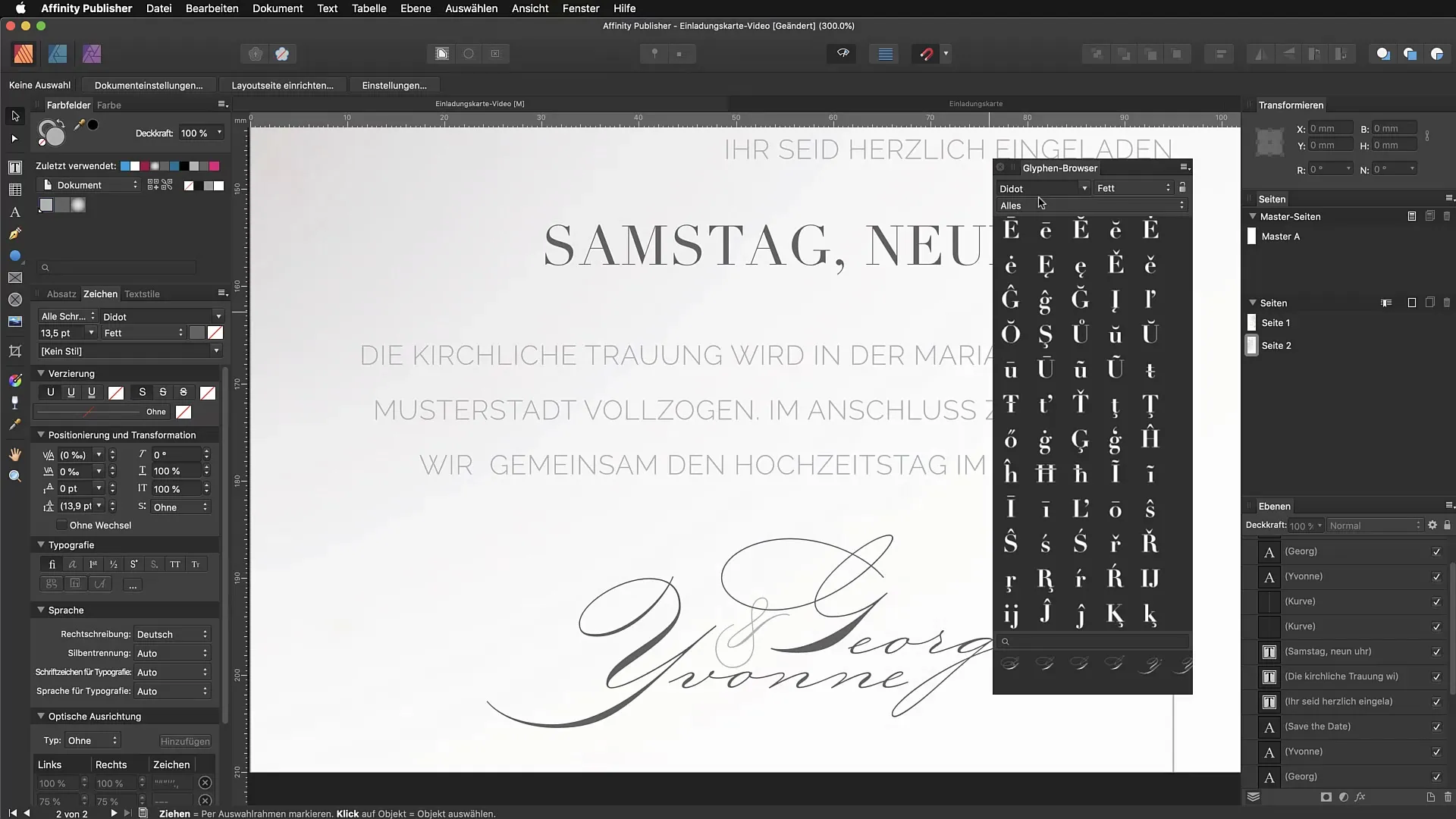
Utforska olika varianter
Välj typsnittet Stella Wilson i glyfbrowsern och börja leta efter olika varianter av din text. Du kan direkt välja glyfer med dubbelklick och använda dem i din text. Särskilt med konstnärliga typsnitt går det ofta att hitta intressanta och unika varianter.
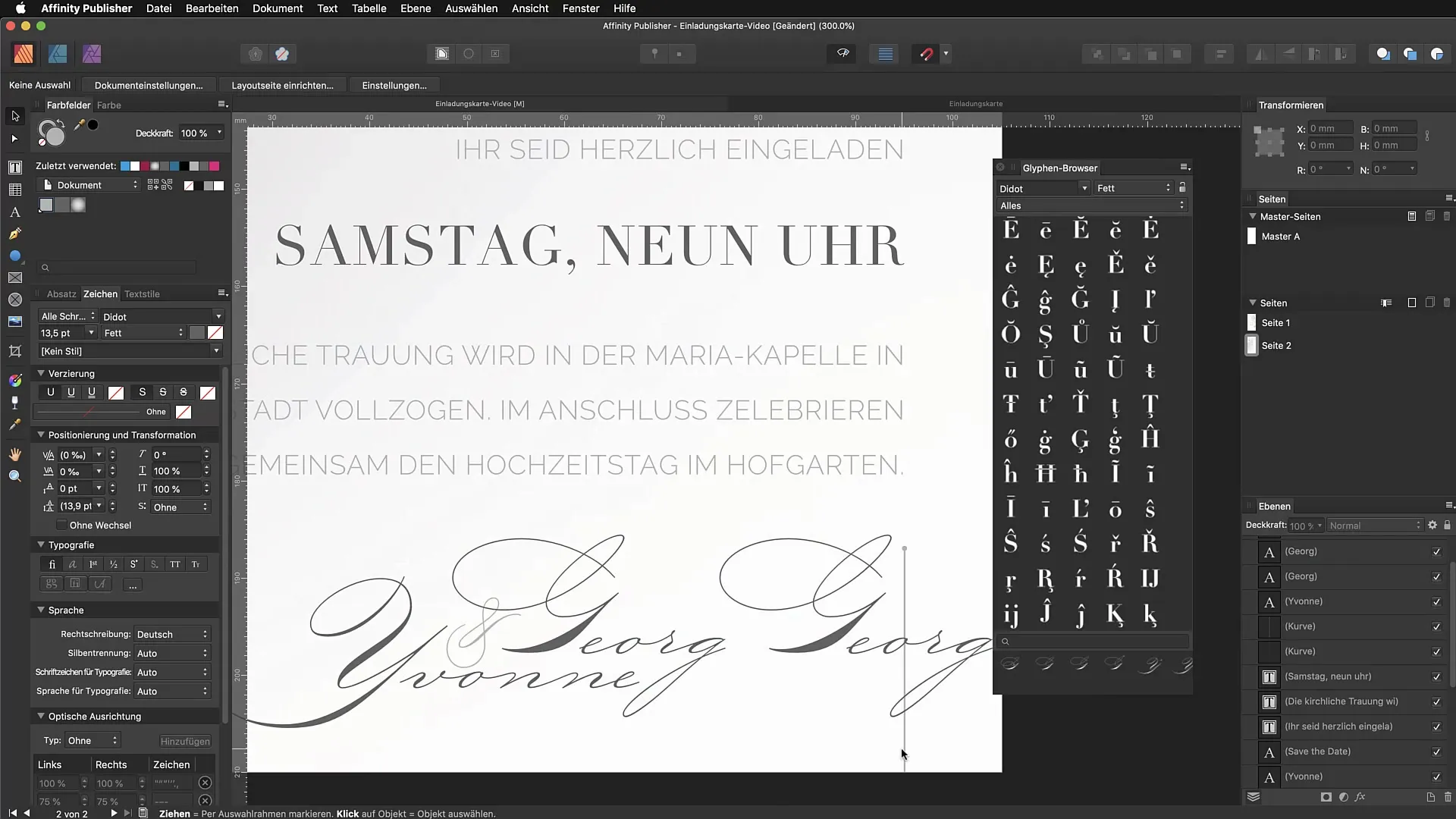
Experimentera med speciella glyfer
För att dra nytta av variationen av glyfer kan du använda kreativa accentuerade bokstäver, som ett utsmyckat "E". Dessa glyfer kan ge ditt projekt ett unikt utseende. Sök i glyfbiblioteket efter lämpliga tecken och experimentera med olika typsnitt.
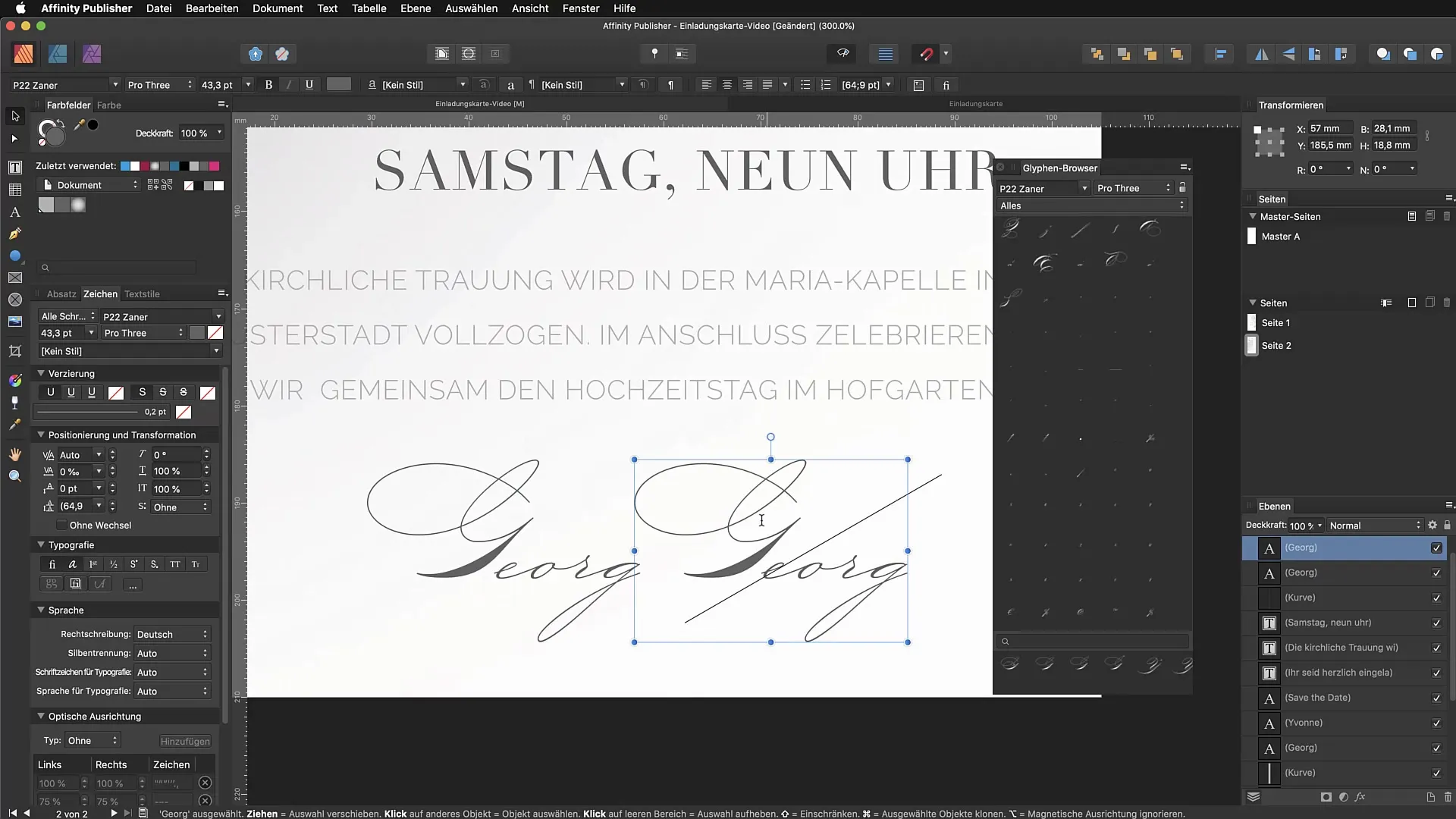
Sammanfattning – Använd glyfer effektivt i Affinity Publisher
Du har nu lärt dig hur du hittar och använder glyfbrowsern i Affinity Publisher. Valet av glyfer kan ge din text en särskild prägel och ge dina designer ett professionellt utseende. Använd dessa tips för att arbeta kreativt med glyfer och berika dina texter.
Vanliga frågor
Vad är glyfer och vad används de för?Glyfer är stiliserade tecken eller symboler i ett typsnitt som ofta representerar specialtecken eller alternativa bokstavsvarianter.
Hur kan jag hitta glyfbrowsern i Affinity Publisher?Navigera till "Visa" och sedan till "Studio" för att aktivera glyfbrowsern.
Kan varje typsnitt innehålla glyfer?Nej, inte alla typsnitt har ett omfattande glyfbibliotek. Se till att välja väletablerade typsnitt.
Hur kan jag justera avståndet mellan glyfer?Håll ner Alt-tangenten och använd piltangenterna för att föra bokstäverna närmare varandra eller längre ifrån varandra.
Varför är det viktigt att infoga glyfer i min text?Glyfer berikar visuell text och ger dig kreativa möjligheter att individualisera dina designer.


